GeoGebra là phần mềm cho phép vẽ và thiết kế các hình dùng để học tập Hình học trong chương trình môn Toán phổ thông. Phần mềm không những có khả năng tạo được các hình vẽ chính xác tuyệt đối mà còn có chức năng làm cho các hình này chuyển động trên màn hình. Khả năng chuyển động các hình hình học trên màn hình được gọi là “hình học động”.
Mới nhìn thoáng qua ta sẽ có nhận xét ngay rằng phần mềm GeoGebra có ảnh hưởng khá lớn bởi giao diện và cách xử lý của phần mềm Cabri. Điều này là hoàn toàn đúng. Những người đã quen với Cabri sẽ rất dễ dàng chuyển sang sử dụng phần mềm này một cách nhanh nhất. Tuy nhiên giữa chúng có những sự khác nhau rất cơ bản (xem phần sau của bài viết để hiểu rõ các khác nhau này).
Chúng ta hãy cùng nhau quan sát màn hình làm việc chính của GeoGebra.
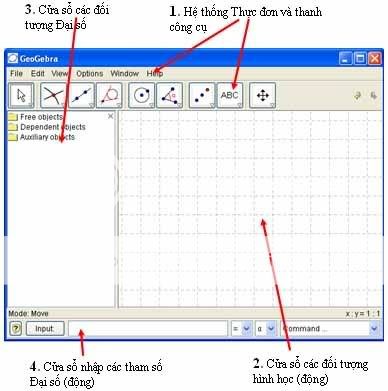
Màn hình làm việc chính của GeoGebra được chia thành 4 phần chính như sau:
1 - Khu vực thực đơn và thanh công cụ.
2 - Khu vực hiện các đối tượng đồ họa chính.
Hai khu vực trên là hoàn toàn tương tự các phần mềm như Cabri hoặc Sketchpad.
3 - Cửa sổ các đối tượng Đại số (bên trái). (Algebra window)
4 - Khu vực nhập thông tin các đối tượng trực tiếp (phía dưới). (Input field).
Hai khu vực 3 và 4 là hoàn toàn mới trong GeoGebra và là những đặc điểm nổi bật nhất của phần mềm này so với các phần mềm cùng loại trên thị trường. Chúng tôi sẽ mô tả kỹ hơn các nét mới này trong phần sau của bài viết.
Bây giờ ta quay lại khu vực 1 và 2 là những chức năng vẽ các đối tượng hình học động của phần mềm. Các lệnh, công cụ vẽ chính được mô tả trong các nút lệnh trên thanh công cụ chính của phần mềm. Cách tiếp cận của GeoGebra tương tự như phần mềm Cabri, chúng không coi các lệnh vẽ hình là các "công cụ" (tools) theo nghĩa chúng ta hiểu thuật ngữ này trong tin học. Đối với GeoGebra hay Cabri, mỗi nút lệnh sẽ là một "Chế độ làm việc" hay Mode. Khi nhấn một nút lệnh trên thanh công cụ, chúng ta đã bước vào một chế độ làm việc nào đó, trong chế độ này, người dùng chỉ có thể thực hiện được một số thao tác nhất định và làm được một số chức năng nhất định mà thôi.
Ví dụ trong chế độ
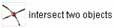 người dùng sẽ chỉ thực hiện được các thao tác tạo ra các điểm là giao của các đối tượng đã có trên màn hình. Khi vào chế độ này, người dùng sẽ thực hiện các thao tác chọn hai đối tượng liên tiếp, phần mềm sẽ thực hiệc việc khởi tạo các đối tượng điểm là giao của hai đối tượng đã chọn.
người dùng sẽ chỉ thực hiện được các thao tác tạo ra các điểm là giao của các đối tượng đã có trên màn hình. Khi vào chế độ này, người dùng sẽ thực hiện các thao tác chọn hai đối tượng liên tiếp, phần mềm sẽ thực hiệc việc khởi tạo các đối tượng điểm là giao của hai đối tượng đã chọn.
Sau đây chúng tôi liệt kê các chế độ làm việc (hay có thể gọi là các công cụ) chính của phần mềm GeoGebra. Chú ý rằng đây mới chỉ là một phần chức năng của phần mềm này mà thôi.

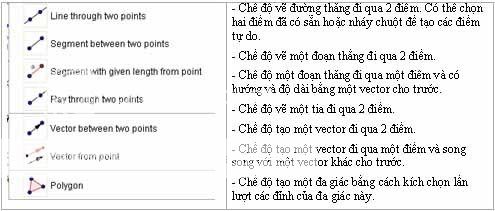
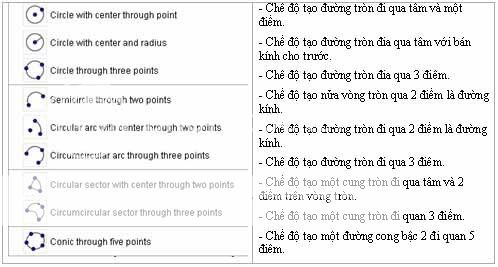

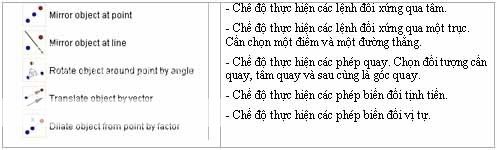

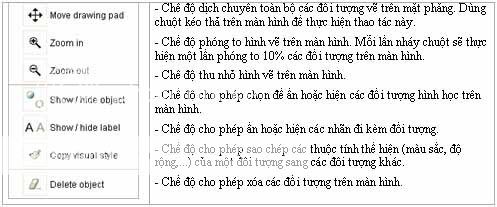
Các tính năng nổi bật của GeoGebra
Sau đây sẽ liệt kê các tính năng nổi bật nhất của phần mềm GeoGebra.
1. Màn hình đại số (Algebra window) là nơi thể hiện tất cả các đối tượng của phần mềm không phân biệt đó là các đối tượng thuộc loại nào: hình học, đại số, tính toán. Khung cửa sổ Đại số là một phát triển vượt bậc của GeoGebra so với các phần mềm cùng loại khác. Người dùng có thể quan sát, điều khiển các đối tượng này một cách độc lập và hoàn toàn chủ động.
Chúng ta hãy nhớ lại các phần mềm Cabri hay Sketchpad nếu hình vẽ trên màn hình trở nên khá phức tạp, ngay bản thân người tạo ra các hình này cũng lúng túng không nhớ hết các đối tượng và quan hệ giữa chúng như thế nào. Giờ đây trong GeoGebra tình trạng này sẽ không xảy ra nữa vì bây giờ tất cả đã rõ ràng.
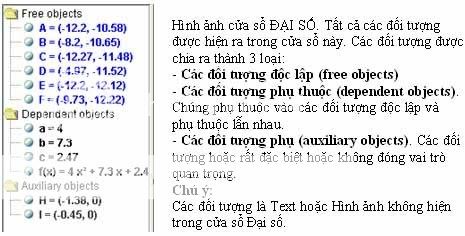
2. Trong GeoGebra lần đầu tiên tất cả các đối tượng Hình học, Đại số, Số học được đưa ra, xếp chung với nhau và cùng được thể hiện trên màn hình. Các đối tượng hình học như Điểm, Đoạn, Đường, Vòng tròn, ... Các đối tượng Đại số như Vector, Hàm số, .. Các đối tượng Số học như Số, Biểu thức tính toán. Tất cả các đối tượng này đều được lưu trữ chung trong cửa sổ Đại số và thể hiện trên màn hình Hình học. Cũng là lần đầu tiên xóa nhòa danh giới giữa các đối tượng Hình học và Đại số. Đây quả thật là một bước tiến rất xa của GeoGebra so với các phần mềm cùng loại. Mỗi đối tượng của GeoGebra đều có một tên (name) duy nhất trong toàn bộ hệ thống dùng để phân biệt. Khả năng này cho phép "đại số hóa" tất cả các đối tượng hình học trong phần mềm và là một phát triển vượt bậc của GeoGebra so với các phần mềm cùng loại khác.
3. Cửa sổ Input Field là nơi cho phép nhập trực tiếp các đối tượng của phần mềm. Tại đây bạn có thể nhập trực tiếp các số, điểm, đối tượng hình học, hàm số, biểu thức toán học.

Có thể nói Input Field là chức năng đặc biệt nhất và mạnh nhất của phần mềm GeoGebra. Trong một bài viết giới thiệu tóm tắt như thế này tôi không thể trình bày chi tiết tất cả sức mạnh, cú pháp của tất cả các lệnh mà phần mềm đã hỗ trợ. Đây cũng là vị trí mà phần mềm sẽ còn có rất nhiều khả năng mở rộng trong tương lai. Với những người đã làm quen với các phần mềm tính toán chuyên nghiệp như Maple, MathLab, Mathematica sẽ hiểu ngay được ý đồ của phần mềm là biến cửa sổ Input Field trở thành nơi nhập các lệnh mạnh như, ví dụ, Maple chẳng hạn.
4. Chức năng Redefine đối tượng cho phép định nghĩa lại đối tượng này nếu chẳng may nhập sai mà không cần phải xóa đi rồi nhập lại từ đầu cho đối tượng này.
5. Khác với Cabri hay Sketchpad, GeoGebra cho phép chèn các đối tượng ảnh ngay trên màn hình. Chức năng này làm cho phần không gian vẽ hình của phần mềm trở nên rất linh hoạt, tạo ra nhiều hình vẽ đa dạng phù hợp với nhu cầu khác nhau của người sử dụng.
6. Với GeoGebra các tham số cần và được tạo animation hoặc tự thay đổi đã được tạo ra một cách tự nhiên ngay từ cửa sổ nhập liệu. Ví dụ khi ta gõ dòng lệnh từ cửa sổ Input là a = 2 thì phần mềm không chỉ tạo ra một đối tượng là a có giá trị 2 mà còn tạo ngay ra một thanh cuốn cho phép người dùng thay đổi giá trị a bằng chuột ngay trên màn hình. Các đối tượng kiểu này được gọi là các slider, cái mà trong Cabri hoặc Sketchpad bạn phải dùng mẹo mới tạo ra được. Phần mềm GeoGebra cho phép tạo 2 kiểu slider: slider số đo số thực và slider góc đo số đo góc bằng độ.
Hình ảnh sau cho ta thấy hai slider, một là các giá trị thực (a) và một là giá trị đo góc (từ 0 đến 3600).

7. Mặc dù mới ở mức sơ khai, nhưng GeoGebra đã hỗ trợ khá nhiều các tính toán mạnh không ngờ. Ví dụ ta có thể nhập từ cửa số Input Field công thức: 100! lập tức sẽ thu được kết quả của phép toán. Các tính toán GeoGebra hỗ trợ mạnh bao gồm:
- Các biểu thức toán học với độ phức tạp bất kỳ.
- Hầu hết các hàm số lượng giác quan trọng.
- Đạo hàm hàm số bậc bất kỳ.
- Tích phân xác định.
Cần có Java hỗ trợ, tải tại đây.
Mới nhìn thoáng qua ta sẽ có nhận xét ngay rằng phần mềm GeoGebra có ảnh hưởng khá lớn bởi giao diện và cách xử lý của phần mềm Cabri. Điều này là hoàn toàn đúng. Những người đã quen với Cabri sẽ rất dễ dàng chuyển sang sử dụng phần mềm này một cách nhanh nhất. Tuy nhiên giữa chúng có những sự khác nhau rất cơ bản (xem phần sau của bài viết để hiểu rõ các khác nhau này).
Chúng ta hãy cùng nhau quan sát màn hình làm việc chính của GeoGebra.
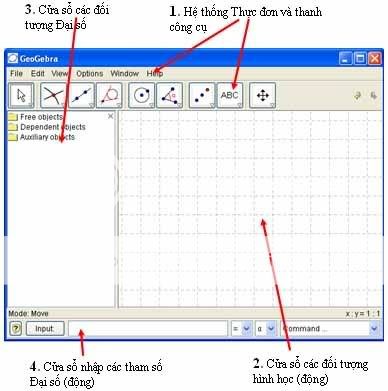
Màn hình làm việc chính của GeoGebra được chia thành 4 phần chính như sau:
1 - Khu vực thực đơn và thanh công cụ.
2 - Khu vực hiện các đối tượng đồ họa chính.
Hai khu vực trên là hoàn toàn tương tự các phần mềm như Cabri hoặc Sketchpad.
3 - Cửa sổ các đối tượng Đại số (bên trái). (Algebra window)
4 - Khu vực nhập thông tin các đối tượng trực tiếp (phía dưới). (Input field).
Hai khu vực 3 và 4 là hoàn toàn mới trong GeoGebra và là những đặc điểm nổi bật nhất của phần mềm này so với các phần mềm cùng loại trên thị trường. Chúng tôi sẽ mô tả kỹ hơn các nét mới này trong phần sau của bài viết.
Bây giờ ta quay lại khu vực 1 và 2 là những chức năng vẽ các đối tượng hình học động của phần mềm. Các lệnh, công cụ vẽ chính được mô tả trong các nút lệnh trên thanh công cụ chính của phần mềm. Cách tiếp cận của GeoGebra tương tự như phần mềm Cabri, chúng không coi các lệnh vẽ hình là các "công cụ" (tools) theo nghĩa chúng ta hiểu thuật ngữ này trong tin học. Đối với GeoGebra hay Cabri, mỗi nút lệnh sẽ là một "Chế độ làm việc" hay Mode. Khi nhấn một nút lệnh trên thanh công cụ, chúng ta đã bước vào một chế độ làm việc nào đó, trong chế độ này, người dùng chỉ có thể thực hiện được một số thao tác nhất định và làm được một số chức năng nhất định mà thôi.
Ví dụ trong chế độ
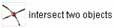
Sau đây chúng tôi liệt kê các chế độ làm việc (hay có thể gọi là các công cụ) chính của phần mềm GeoGebra. Chú ý rằng đây mới chỉ là một phần chức năng của phần mềm này mà thôi.

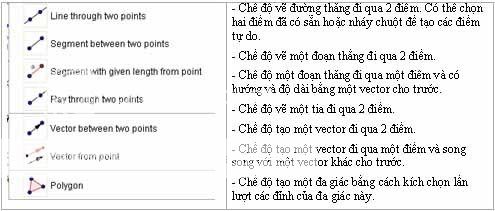
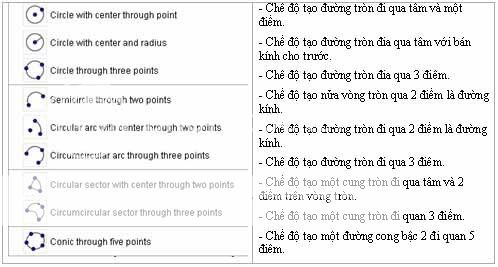

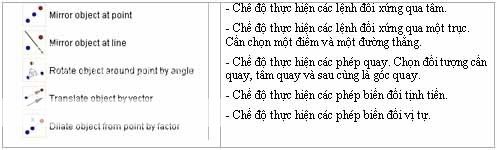

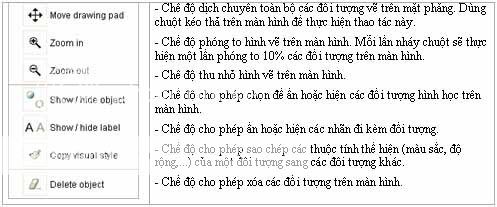
Các tính năng nổi bật của GeoGebra
Sau đây sẽ liệt kê các tính năng nổi bật nhất của phần mềm GeoGebra.
1. Màn hình đại số (Algebra window) là nơi thể hiện tất cả các đối tượng của phần mềm không phân biệt đó là các đối tượng thuộc loại nào: hình học, đại số, tính toán. Khung cửa sổ Đại số là một phát triển vượt bậc của GeoGebra so với các phần mềm cùng loại khác. Người dùng có thể quan sát, điều khiển các đối tượng này một cách độc lập và hoàn toàn chủ động.
Chúng ta hãy nhớ lại các phần mềm Cabri hay Sketchpad nếu hình vẽ trên màn hình trở nên khá phức tạp, ngay bản thân người tạo ra các hình này cũng lúng túng không nhớ hết các đối tượng và quan hệ giữa chúng như thế nào. Giờ đây trong GeoGebra tình trạng này sẽ không xảy ra nữa vì bây giờ tất cả đã rõ ràng.
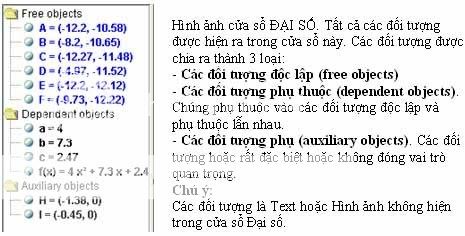
2. Trong GeoGebra lần đầu tiên tất cả các đối tượng Hình học, Đại số, Số học được đưa ra, xếp chung với nhau và cùng được thể hiện trên màn hình. Các đối tượng hình học như Điểm, Đoạn, Đường, Vòng tròn, ... Các đối tượng Đại số như Vector, Hàm số, .. Các đối tượng Số học như Số, Biểu thức tính toán. Tất cả các đối tượng này đều được lưu trữ chung trong cửa sổ Đại số và thể hiện trên màn hình Hình học. Cũng là lần đầu tiên xóa nhòa danh giới giữa các đối tượng Hình học và Đại số. Đây quả thật là một bước tiến rất xa của GeoGebra so với các phần mềm cùng loại. Mỗi đối tượng của GeoGebra đều có một tên (name) duy nhất trong toàn bộ hệ thống dùng để phân biệt. Khả năng này cho phép "đại số hóa" tất cả các đối tượng hình học trong phần mềm và là một phát triển vượt bậc của GeoGebra so với các phần mềm cùng loại khác.
3. Cửa sổ Input Field là nơi cho phép nhập trực tiếp các đối tượng của phần mềm. Tại đây bạn có thể nhập trực tiếp các số, điểm, đối tượng hình học, hàm số, biểu thức toán học.

Có thể nói Input Field là chức năng đặc biệt nhất và mạnh nhất của phần mềm GeoGebra. Trong một bài viết giới thiệu tóm tắt như thế này tôi không thể trình bày chi tiết tất cả sức mạnh, cú pháp của tất cả các lệnh mà phần mềm đã hỗ trợ. Đây cũng là vị trí mà phần mềm sẽ còn có rất nhiều khả năng mở rộng trong tương lai. Với những người đã làm quen với các phần mềm tính toán chuyên nghiệp như Maple, MathLab, Mathematica sẽ hiểu ngay được ý đồ của phần mềm là biến cửa sổ Input Field trở thành nơi nhập các lệnh mạnh như, ví dụ, Maple chẳng hạn.
4. Chức năng Redefine đối tượng cho phép định nghĩa lại đối tượng này nếu chẳng may nhập sai mà không cần phải xóa đi rồi nhập lại từ đầu cho đối tượng này.
5. Khác với Cabri hay Sketchpad, GeoGebra cho phép chèn các đối tượng ảnh ngay trên màn hình. Chức năng này làm cho phần không gian vẽ hình của phần mềm trở nên rất linh hoạt, tạo ra nhiều hình vẽ đa dạng phù hợp với nhu cầu khác nhau của người sử dụng.
6. Với GeoGebra các tham số cần và được tạo animation hoặc tự thay đổi đã được tạo ra một cách tự nhiên ngay từ cửa sổ nhập liệu. Ví dụ khi ta gõ dòng lệnh từ cửa sổ Input là a = 2 thì phần mềm không chỉ tạo ra một đối tượng là a có giá trị 2 mà còn tạo ngay ra một thanh cuốn cho phép người dùng thay đổi giá trị a bằng chuột ngay trên màn hình. Các đối tượng kiểu này được gọi là các slider, cái mà trong Cabri hoặc Sketchpad bạn phải dùng mẹo mới tạo ra được. Phần mềm GeoGebra cho phép tạo 2 kiểu slider: slider số đo số thực và slider góc đo số đo góc bằng độ.
Hình ảnh sau cho ta thấy hai slider, một là các giá trị thực (a) và một là giá trị đo góc (từ 0 đến 3600).

7. Mặc dù mới ở mức sơ khai, nhưng GeoGebra đã hỗ trợ khá nhiều các tính toán mạnh không ngờ. Ví dụ ta có thể nhập từ cửa số Input Field công thức: 100! lập tức sẽ thu được kết quả của phép toán. Các tính toán GeoGebra hỗ trợ mạnh bao gồm:
- Các biểu thức toán học với độ phức tạp bất kỳ.
- Hầu hết các hàm số lượng giác quan trọng.
- Đạo hàm hàm số bậc bất kỳ.
- Tích phân xác định.
Nguồn bài giới thiệu từ vnschool.net
[DOWN]GeoGebra[/DOWN]Cần có Java hỗ trợ, tải tại đây.
